Asenna ja käytä mukautettuja kirjasimia Jailbroken iPhone -puhelimiin
Sekalaista / / February 12, 2022

Me ihmiset kyllästymme näkemään ja kuulemaan samoja asioita yhä uudelleen ja uudelleen, ja siksi rakastamme sitä vaihtaa taustakuvia ja soittoääniä älypuhelimistamme. Mutta oletko koskaan ajatellut sitä, että kirjasimet (kuvakkeet, asetukset, tekstiviestit, sähköpostit) ovat asia, johon törmäät jatkuvasti, mutta iOS ei kuitenkaan anna sinulle mahdollisuutta muuttaa sitä? No, se on totta vain siihen asti, kunnes rikot laitteesi.
Yksinkertainen teko iPhonesi karkaaminen avaa loputtoman säätämisen ja mukauttamisen maailman iOS-ystäville.
Onko jailbreaking sen arvoista? Vaikka todennäköisyys mennä pieleen jailbreakingin aikana on olemassa, vaikkakin pieni, vastineeksi saat Maverickin. Jailbreakillä saat avaimet muuttaaksesi melkein mitä tahansa iPhonessasi (valitettavasti se ei ole laitteistopoikia).
Katsotaanpa, kuinka muuttaa järjestelmän kirjasimia iPhoneissamme käyttämällä yksinkertaista Cydia-säätöä nimeltä BytaFont 2.
BytaFontin asentaminen
BytaFont on saatavana ilmaiseksi Cydia App Storesta, ja se voidaan asentaa laitteisiin, joissa on käynnissä
iOS 7.x-8.x niin kauan kuin he ovat vankiloissa. Jos et näe BytaFont 2:ta hakutuloksissa, lisää ModMyi-arkisto (http://modmyi.com/repo/), päivitä lähteet ja asenna sovellus.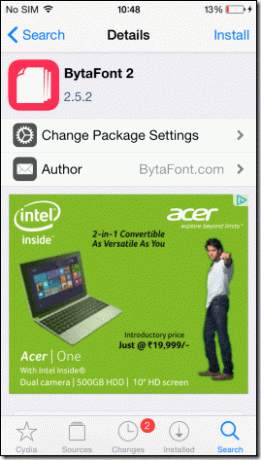

Kun sovellus on asennettu onnistuneesti, käynnistä laite uudelleen.
Ensimmäisen mukautetun fontin käyttäminen
Käynnistä BytaFont 2 ja ota järjestelmän fonttien varmuuskopio. Tämä varmistaa, että voit palauttaa asiat entiselleen, jos muutat mieltäsi. Kun varmuuskopiointi on tehty, avaa Selaa -välilehti. Hyvä tapa ajatella asiaa, BytaFont 2 on pohjimmiltaan kirjasimien sovelluskauppa. Täällä voit etsiä upeita uusia fontteja ja asentaa ne laitteeseen.

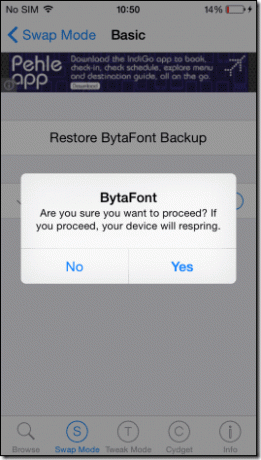
Fontit on luokiteltu eri osiin, ja sinun pitäisi pystyä katsomaan kunkin niistä live-esikatselua. Kun olet avannut lataussivun, napauta BytaFont 2 vaihtoehto ja lataa tiedosto. Tiedosto asennetaan Cydian kautta, ja sinun tulee lopulta käynnistää laite uudelleen.
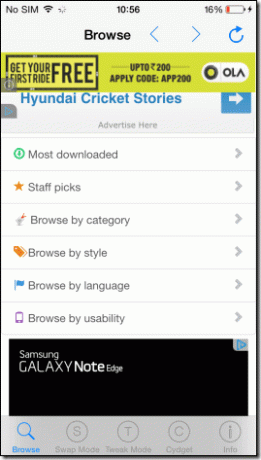

Nyt kun fontti on ladattu onnistuneesti, avaa BytaFont 2 -sovellus uudelleen ja siirry tällä kertaa kohtaan Vaihda tila. Napauta tästä Perus -vaihtoehto ja valitse uusi fontti, jonka asensit Cydialla. Sovellus asettaa uudet fontit ja käynnistää laitteesi uudelleen.
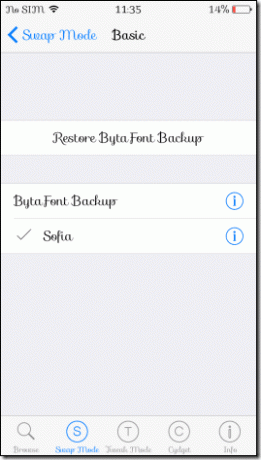

Siinä kaikki, näet uuden fontin oletusfonttina koko järjestelmän laajuisena. BytaFont 2:ssa Lisäasetukset, voit sulkea kameran, iBookin ja näppäimistöt pois mukautetuista fonteista ja käyttää sen sijaan oletusfonttia. Jos haluat koskaan palata järjestelmän oletusasetuksiin, avaa PerusVaihda tila ja napauta vaihtoehtoa Palauta BytaFont-varmuuskopio.
Johtopäätös
Ja näin voit asentaa BytaFontin ja muuttaa järjestelmän fontteja iOS-laitteessasi. Valittavana on monia fontteja, ja ne kaikki ovat saatavilla ilmaiseksi. Erotu siis puhelimesi joukosta käyttämällä joitain näistä hienoista fonteista. Jos osut tiesulkuun sovelluksen käytön aikana, olemme vain kommentin päässä.
Päivitetty viimeksi 03.2.2022
Yllä oleva artikkeli saattaa sisältää kumppanilinkkejä, jotka auttavat tukemaan Guiding Techiä. Se ei kuitenkaan vaikuta toimitukselliseen eheyteemme. Sisältö pysyy puolueettomana ja autenttisena.



